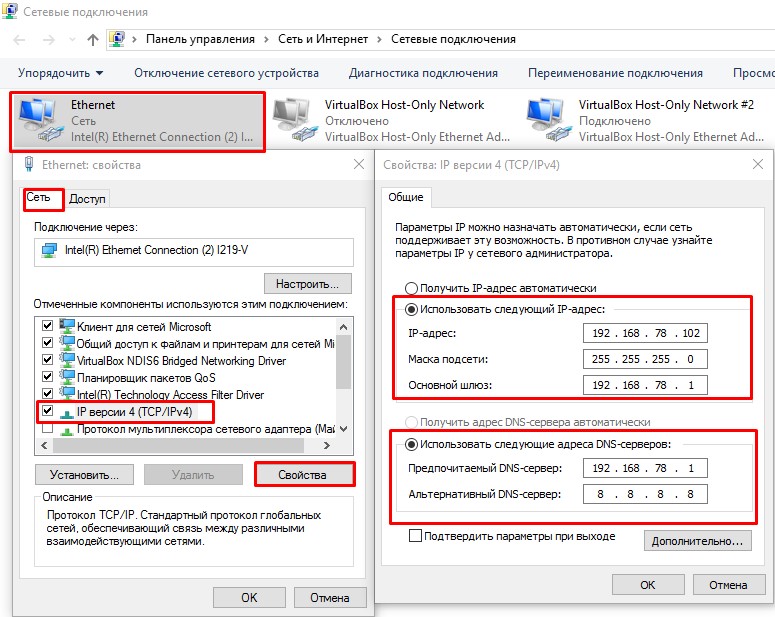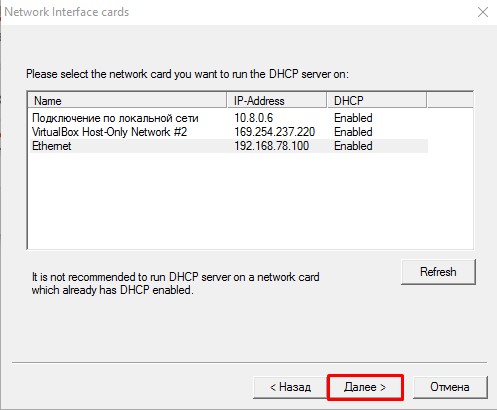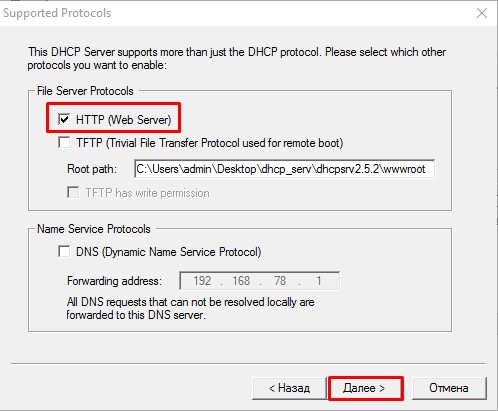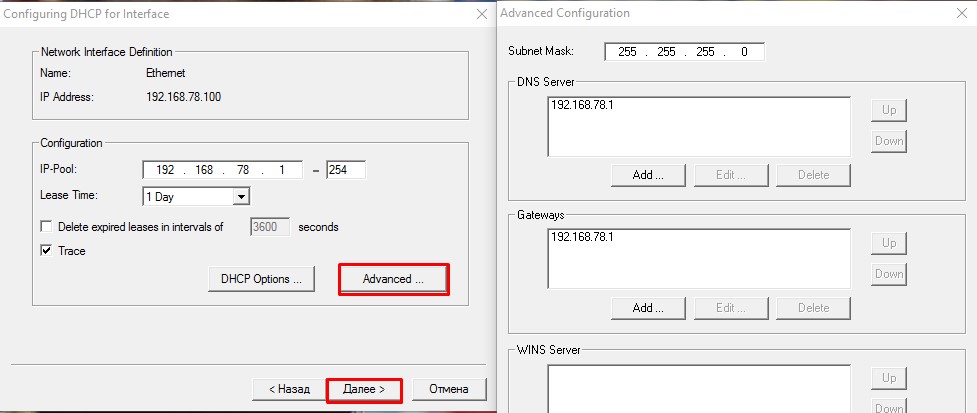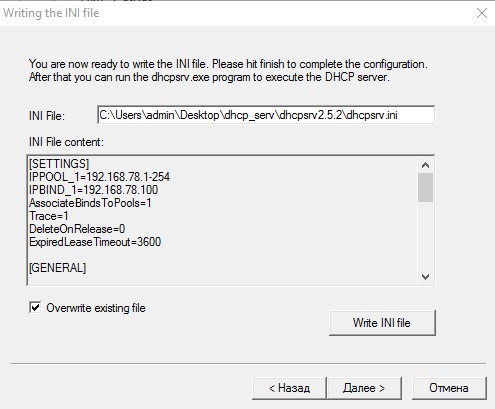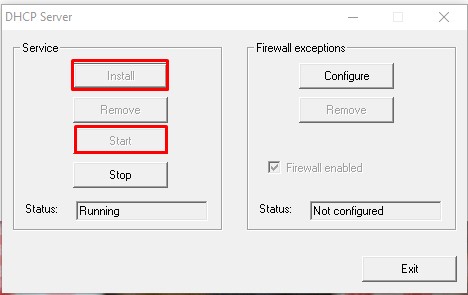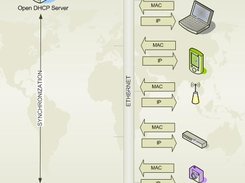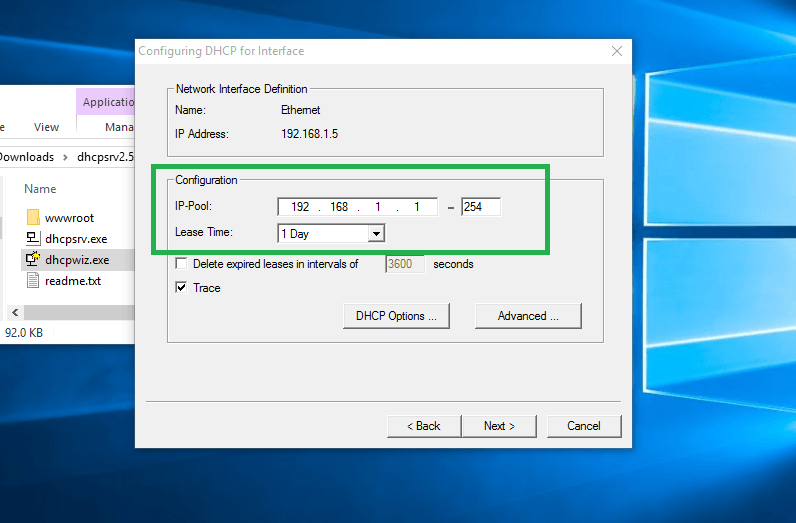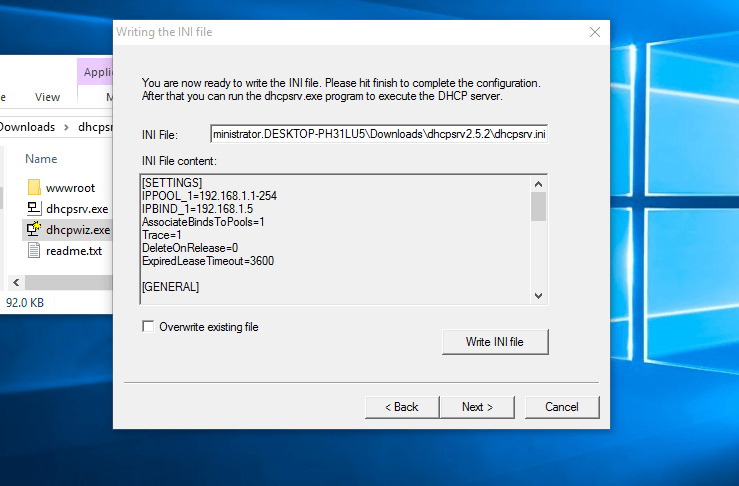saniaowner
Блог электролампочного хамелеона
Windows
После прочтения названия статьи Вы спросите, мол зачем нам DHCP сервер на Windows ?
Ответов может быть несколько:
— Нет под рукой роутера
— Слишком далеко до роутера
— Я так захотел
Сферы применения данной программы решать Вам. От себя лишь добавлю что программа часто выручает когда нужно настроить камеру и протестировать устройства без дополнительного оборудования.
Скачать программу можно на оф.сайте или с моего сервера.
Краткий мануал по использованию
- Необходимо на интерфейсе Ethernet настроить статический IP адрес, который будет выступать в роли DHCP сервера и шлюза
- Распаковываем программу, очень желательно не на системный диск. Находим файл с названием dhcpwiz.exe, это пошаговый настройщик DHCP сервера. Нажимаем
Далее - Выбираем сетевой интерфейс и нажимаем
Далее
- Открывается новое окно, где нам предлагается дополнительно выбрать опцию загрузки WEB, TFTP сервера, и DNS. Выбираем HTTP (Web Server), это позволит просматривать список подключенных устройств к серверу. Затем нажимаем
Далее
- Приступим к настройке DHCP сервера.
IP-Pool— количество IP адресов доступных для подключения. По умолчанию 253Lease Time— время жизни IP адреса. Включайте в зависимости от потребностей задачиTrace— системная трассировка
НажимаемAdvancedчтобы получить доступ к расширенной конфигурации. По умолчанию значения взяты с параметров сетевой карты ПК. НажимаемДалее
- Чтобы настройки применились отмечаем параметр
Overwrite existing file(перезаписать файл конфигурации) и подтверждаем перезапись кнопкойWrite INI file.
Снова нажимаемДалее
- Устанавливаем сервер нажатием
Installи запускаем всю эту радость кнопкойStart
- Список подключенных устройств можно посмотреть в браузере используй
localhostили127.0.0.1
Такая вот цацка получилась:)

DHCP Server Open Source Freeware Windows/Linux. MultiSubnet DHCP Server supports Dynamic, Static Leases, Relay Agents, BOOTP, PXEBOOT. Global, Range and Client Specific Options. Supports filtering of ranges on Mac Address, Vendor and User Class.
Features
- Support all Industry Standard Feaures
- Dynamic and Static Leases
- Options can be Client Specific, Range Specific or Global
- Multisubnet supports Relay Agents and PXE Boot
- Lease Status in auto refreshing html page
- Supports Duplicated Replicated Operation
- Very simple to install and use, even by person not having DHCP concepts
- Very low memory and cpu use
Project Samples
License
GNU General Public License version 2.0 (GPLv2)
YouHodler is a crypto asset-based “banking” platform that provides an alternative solution to traditional banking. Its platform provides consumers with easy-to-use growth cryptocurrency products, as well as flexibility in managing crypto/fiat financial services.
User Ratings
4.5
out of 5 stars
★★★★★
★★★★
★★★
★★
★
ease
1 of 5
2 of 5
3 of 5
4 of 5
5 of 5
4 / 5
features
1 of 5
2 of 5
3 of 5
4 of 5
5 of 5
4 / 5
design
1 of 5
2 of 5
3 of 5
4 of 5
5 of 5
3 / 5
support
1 of 5
2 of 5
3 of 5
4 of 5
5 of 5
2 / 5
User Reviews
- All
- ★★★★★
- ★★★★
- ★★★
- ★★
- ★
-
I am working with about 40 devices, two routers, one subnet. The DHCP servers built into the routers always assume that they will allocate the gateway to themselves. So, with two gateways on the same network, you need to use a separate server to deliver this DHCP server software and allow gateway router choice on the same subnet.
This allows what i have, which is the ability to choose and change the router for individual devices and it work s fine for this — for a coupe of years now.
This allows a fast but more expensive router (mobile router connected to the telephone system) to be used for the IP telephones and Digital exchange) and the slower but cheaper router (ADSL on my fixed line) to be used for surfing the web etc — and allows these to be easily changed if either router service goes down. I would recommend this arrangement for a small business internet connection to give backup protection and good IP telephone lines all at a reasonable cost — recommend Gordon Webb -
Great DHCP server. It is essentially helpful in a case of several sub-nets.
1 user found this review helpful.
-
Fantastic program. I use it to do troubleshooting in the network when dhcp details arise. It´s excellent for labs and demos. Supports several subnets. Easy to use and configure. Thanks.
2 users found this review helpful.
-
Good docs, easy to install, runs solid on windows (for a change lol)
1 user found this review helpful.
-
I haven’t use all the feature it claim, just very simple DHCPRange for Kali server. Good alternate to dnsmasq and ics-hdcp-sever without mess up with the network function.. Have to compile for x64 though. Global option is too lengthy should break down to category
1 user found this review helpful.
Read more reviews >
Additional Project Details
Operating Systems
Linux, Windows
Intended Audience
Advanced End Users, System Administrators
User Interface
Non-interactive (Daemon)
Programming Language
C++
Related Categories
C++ Init Software
-
1
Определитесь с диапазоном IP-адресов, которые будете использовать. Необходимо использовать диапазон «частных» IP-адресов; в противном случае можно столкнуться с проблемами, связанными с неправильной маршрутизацией трафика в вашу сеть и из нее. Для простой локальной сети выберите IP-адрес 192.168.0.100, маску подсети 255.255.255.0 и размер пула адресов 50. В этом случае к сети можно подключить до 50 компьютеров.
-
2
В качестве IP-адреса компьютера установите 192.168.0.2 с маской подсети 255.255.255.0 (адрес в той же подсети, что и адреса в пуле, но не адрес в самом пуле).
-
3
-
4
Распакуйте скачанный архив и запустите файл tftpd32.exe.
-
5
Нажмите «Settings» (Настройки).
-
6
Перейдите на вкладку «DHCP» в окне «Settings».
-
7
В строке «IP pool starting address» (Начальный IP-адрес пула) введите адрес, который будет присвоен первому компьютеру DHCP-сервера (если не уверены, введите адрес 192.168.0.100).
-
8
Задайте размер пула адресов, который будет немного больше количества компьютеров и устройств, которые будут подключены к вашей сети (если сомневаетесь, укажите число 50).
-
9
Оставьте строку «Boot File» (Загрузочный файл) пустой.
-
10
Введите IP-адрес, присвоенный компьютеру (192.168.0.2), в строке «Def. Router (Opt 3)» (Маршрутизатор).
-
11
Если в сети есть DNS-сервер или он доступен компьютерам, подключенным к вашей сети, введите его IP-адрес в строке «WINS/DNS Server» (Сервер WINS/DNS). Если вы не знаете этот адрес, оставьте строку пустой.
-
12
Введите маску подсети в строке «Mask» (Маска). Если вы не знаете, что это такое, введите 255.255.255.0 (если только вводили и другие рекомендованные адреса, приведенные выше).
-
13
В строках «Domain Name» (Имя домена) и «Additional Option» (Дополнительные параметры) ничего не меняйте.
-
14
Нажмите «ОК». DHCP-сервер настроен.
Реклама
Советы
- Чтобы создать большую сеть, используйте Windows Server 2008 или Windows Server 2012.
- Если вы не знаете, как присвоить IP-адрес компьютеру с DHCP-сервером, воспользуйтесь одной из следующих ссылок:
- XP http://www.portforward.com/networking/static-xp.htm
- Windows 2000 http://support.microsoft.com/default.aspx?scid=kb;en-us;308199&sd=tech
- Чтобы компьютер запрашивал IP-адрес по DHCP, запустите команды «ipconfig /release» > «ipconfig /renew» (Windows 2000 и XP) или «winipcfg» (Windows 95, 98 и ME), в меню выберите свою сетевую карту, а затем нажмите «Release» (Удалить) > «Renew» (Обновить).
- В Windows 98SE, ME или XP можно пользоваться службой «Общий доступ подключения к Интернету», которая включает DHCP-сервер.
- Если DHCP-сервером пользоваться вместе с прокси-сервером, например, с AnalogX Proxy, вы получите бесплатную и гибкую альтернативу Windows ICS.
Реклама
Предупреждения
- Если вы не знаете, что такое пулы частных адресов и маски подсетей, либо найдите и изучите дополнительную информацию, либо вводите адреса, рекомендуемые в этой статье. Неправильные адреса могут привести к проблемам.
Реклама
Об этой статье
Эту страницу просматривали 44 000 раз.
Была ли эта статья полезной?
DHCP means (Dynamic Host Configuration Protocol) its provided automatically IP on your subnet. The DHCP controlled by the DHCP Server distribute network configuration such as IP, subnetmask, gateway and dns information.
When client host request IP address for DHCP server then each computer assign same subnet IP address. Another way you can use Static IP Address on your machine.
★ How To Configure Static IP address On Ubuntu 18.04
★ How To Install Zabbix Server On Ubuntu 18.04
★ How To Install Zabbix Server 3.4.4 Into Ubuntu 17.04
★ How To Create Custom Boot Partition On Ubuntu 16.04 Server
Now I have to show using portable dhcp server your windows 10 machine.
Step #01: Goto download portable dhcp server then choose latest version and click download icon.
When completed download then using it very softly otherwise you can face many problem.
!Warning – Can’t install two dhcp server on your same network
Step #02: Now open dhcpwiz file for configure dhcp IP pool.
Click Next button select your network interface on LAN. Provide DNS server name or click Next button for dhcp main IP configuration.
Type your network IP-Pool start and ending IP address then click Next button. See your configure as like below image.
Finally click Next button without dhcpsrv.ini file and Finish. If you can check box Run dhcp server immediately.
Step #03: After configuration is ok then open dhcpsrv file for start and stop dhcp server.
Thank you for using portable dhcp server on your network.
- Author
- Recent Posts
I am system administrator as Windows and Linux platform. I have 4 years skilled from the professional period. I have to configure Linux based system such as an Asterisk VOIP system, Network monitoring tools (ZABBIX), Virtualization (XEN Server), Cloud computing (Apache CloudStack) etc. Now share my professional skill each interested person.
Thanks to all.
Динамический протокол конфигурации хоста (Dynamic Host Configuration Protocol, DHCP) — это протокол сетевого уровня, позволяющий автоматически назначать IP-адреса, сетевые маски, шлюзы и другие параметры сети для устройств, подключенных к локальной сети.
Windows 7 является одной из популярных операционных систем, которая может использоваться в качестве DHCP сервера. Установка и настройка DHCP сервера на Windows 7 позволяет упростить администрирование сети, предоставляя автоматическую конфигурацию сетевых параметров для клиентов.
Данная подробная инструкция поможет вам установить и настроить DHCP сервер на вашей Windows 7 машине. Начнем с установки DHCP сервера.
1. Откройте Панель управления и выберите «Программы и компоненты».
2. Нажмите «Включение и отключение компонентов Windows».
3. В появившемся окне найдите «Сервер DHCP» и установите флажок рядом с ним.
4. Нажмите «OK» и следуйте инструкциям мастера установки.
Содержание
- Что такое DHCP и зачем нужен
- Установка DHCP сервера
- Настройка DHCP сервера
- Назначение IP-адресов
Что такое DHCP и зачем нужен
Установка и настройка DHCP сервера на операционной системе Windows 7 – важный шаг для создания и управления сетью. DHCP сервер позволяет сетевым устройствам автоматически получать нужные параметры для подключения к сети, что значительно упрощает процесс настройки сети и снижает вероятность ошибок.
DHCP сервер назначает каждому устройству свой IP-адрес и другие необходимые параметры, обеспечивая достаточное количество доступных адресов для всех устройств в сети.
Благодаря DHCP серверу, пользователи могут подключаться к сети и автоматически получать нужные настройки, вместо того чтобы выполнять их ручную настройку. Это особенно полезно при работе с большим количеством компьютеров в офисной или домашней сети.
Кроме автоматической настройки IP-адресов, DHCP сервер также может назначать и другие настройки, такие как адрес шлюза (gateway) и DNS-серверов.
Использование DHCP сервера упрощает процесс администрирования сети, позволяет динамически изменять настройки сетевых устройств, а также предоставляет возможность мониторинга и управления адресами.
Установка DHCP сервера
1. Перейдите в «Панель управления» и выберите «Программы».
2. Нажмите на «Включение/выключение компонентов Windows».
3. В появившемся окне установите галочку напротив «Службы DHCP».
4. Нажмите «ОК» и подождите, пока компоненты будут установлены.
5. После установки компонентов DHCP сервера перейдите в «Службы» через «Панель управления» и запустите DHCP сервер.
6. В выбранном окне нажмите «Включено» и укажите параметры, такие как диапазон IP-адресов, шлюз по умолчанию и DNS-сервер.
7. Нажмите «ОК» для сохранения изменений.
8. Теперь DHCP сервер установлен и настроен на вашей операционной системе Windows 7. Вы можете использовать его для автоматической настройки клиентских компьютеров сети.
| Параметр | Значение |
|---|---|
| Диапазон IP-адресов | 192.168.1.100 — 192.168.1.200 |
| Шлюз по умолчанию | 192.168.1.1 |
| DNS-сервер | 192.168.1.1 |
Настройка DHCP сервера
Для начала настройки DHCP сервера на компьютере под управлением Windows 7, следуйте указанным ниже шагам:
- Откройте «Панель управления» и выберите «Сеть и Интернет».
- Перейдите в раздел «Сетевые подключения» и выберите соответствующее сетевое подключение.
- Нажмите правой кнопкой мыши на выбранное сетевое подключение и выберите «Свойства».
- В появившемся окне, найдите и выберите «Протокол интернета версии 4 (TCP/IPv4)» и нажмите на кнопку «Свойства».
- В открывшемся окне, выберите «Получить IP-адрес автоматически» и «Получить DNS-серверы автоматически».
- Нажмите на кнопку «ОК», чтобы закрыть окно и сохранить настройки.
После завершения этих шагов, DHCP сервер будет настроен на вашем компьютере. Теперь ваш компьютер будет автоматически получать IP-адрес и другие сетевые настройки от сервера DHCP.
Назначение IP-адресов
IP-адрес состоит из четырех чисел, разделенных точками (например, 192.168.0.1). Каждое число представляет собой восьмеричное число от 0 до 255. IP-адрес классифицируется на три типа:
- IPv4 — использует 32-битную адресацию и обычно представляется числами (например, 192.168.0.1).
- IPv6 — использует 128-битную адресацию и представляется в виде комбинации чисел и букв (например, 2001:0db8:85a3:0000:0000:8a2e:0370:7334).
- Приватный IP-адрес — используется в локальных сетях и не маршрутизируется через интернет. Приватные IP-адреса классифицируются на три диапазона:
— 10.0.0.0 до 10.255.255.255
— 172.16.0.0 до 172.31.255.255
— 192.168.0.0 до 192.168.255.255
Назначение IP-адресов в сети осуществляется при помощи DHCP сервера. DHCP (англ. Dynamic Host Configuration Protocol) – протокол, позволяющий автоматически назначать IP-адреса устройствам в сети. DHCP сервер производит выдачу IP-адресов, а также другой необходимой информации, такой как адреса DNS серверов и шлюза по умолчанию.
Установка и настройка DHCP сервера на Windows 7 позволяет упростить администрирование сети, обеспечить быстрое и автоматическое получение IP-адресов устройствами, а также управлять диапазонами адресов и другими параметрами сетевой конфигурации.